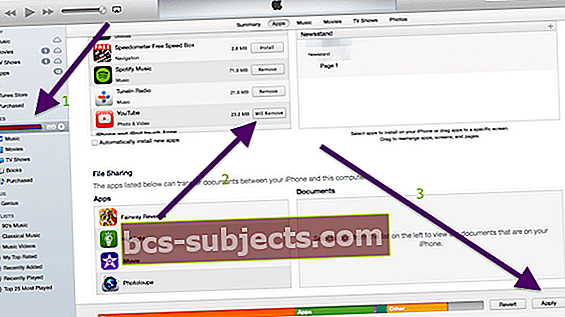Ja vēlaties instalēt lietotni no App Store savā iPad vai iPhone tālrunī, tas parasti ir ātrs lietotnes lejupielādes un instalēšanas process. Tomēr lietotnes laiku pa laikam iestrēgst, gaidot, nekad nepārvietojas un nekas nenotiek (piemēram, attēls zemāk). Tātad, ja konstatējat, ka jūsu lietotne saka, ka gaida un netiks dzēsta, izpildiet tālāk sniegtos ieteikumus, lai novērstu problēmas.

Šī problēma parasti ir tīkla savienojuma problēma. Ja jums ir plankumains vai lēns interneta savienojums, jums var rasties šī problēma. Lūk, kā rīkoties, lai novērstu šo problēmu.
Lietotnes labojumi saka: gaida un netiks lejupielādēta
- Pārliecinieties, vai jums ir interneta savienojums. Ja rodas savienojuma problēmas, lūdzu, skatiet šo rakstu. Varat izmēģināt pamata problēmu novēršanas darbības: (a) izslēdziet un ieslēdziet Wi-Fi; b) izslēdziet un ieslēdziet Wi-Fi maršrutētāju; c) atiestatiet tīkla iestatījumus, pieskaroties Iestatījumi> Vispārīgi> Atiestatīt> Atiestatīt tīkla iestatījumus ( piezīme, atiestatot tīkla iestatījumus, izdzēsīs jūsu Wi-Fi paroles utt.)
- Mēģiniet noņemt gaidošo lietotni un pēc tam instalējiet to no jauna. Lai to izdarītu, sākuma ekrānā pieskarieties un turiet tā ikonu, līdz tā sāk žigulēt, un pieskarieties (x), lai izdzēstu.
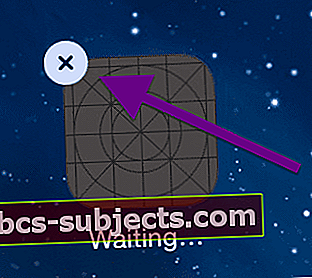 Pēc lietotnes dzēšanas dodieties uz App Store un vēlreiz lejupielādējiet lietotni. Ņemiet vērā, ka, iespējams, nevarēsit izdzēst gaidošo lietotni. Ja jūs nevarat izdzēst lietotni šādā veidā, mēģiniet atvērt sadaļu Iestatījumi> Vispārīgi> Lietošana un sarakstā atrodiet un piesitiet lietotnei, pēc tam pieskarieties Dzēst lietotni. Ja joprojām nevarat noņemt gaidošo lietotni, lasiet tālāk.
Pēc lietotnes dzēšanas dodieties uz App Store un vēlreiz lejupielādējiet lietotni. Ņemiet vērā, ka, iespējams, nevarēsit izdzēst gaidošo lietotni. Ja jūs nevarat izdzēst lietotni šādā veidā, mēģiniet atvērt sadaļu Iestatījumi> Vispārīgi> Lietošana un sarakstā atrodiet un piesitiet lietotnei, pēc tam pieskarieties Dzēst lietotni. Ja joprojām nevarat noņemt gaidošo lietotni, lasiet tālāk. - Palaidiet App Store vai iTunes savā iPhone vai iPad, pēc tam pieskarieties Purchased (iPhone vai iPod touch: pieskarieties More> Purchased). Ja tur redzat savu problemātisko lietotni, pieskarieties tai, lai sāktu tās instalēšanu.
- Restartējot iPhone, iPad vai iPod touch, var tikt notīrītas lietotnes, kas karājas un gaida. Lai to izdarītu, vienkārši nospiediet un turiet ieslēgšanas / izslēgšanas pogu, līdz redzat sarkano slīdni. Pēc tam pabīdiet slīdni, lai izslēgtu ierīci. Kad ierīce ir pilnībā izslēgta, nospiediet un turiet ieslēgšanas / izslēgšanas pogu, līdz redzat Apple logotipu, lai atkal ieslēgtos. Kad jūsu iPhone vai iPad tiek restartēts, gaidīšanas lietotnēm vajadzētu instalēt normāli.
- Ja restartēšana problēmu neatrisina, mēģiniet savienot iOS ierīci ar datoru, izmantojot USB kabeli. Pēc tam datorā dodieties uz iTunes> savu ierīci (sadaļā Ierīces)> Lietotnes. Atrodiet lietotni un noklikšķiniet uz pogas Noņemt un pēc tam noklikšķiniet uz pogas Lietot. Pagaidiet, līdz sinhronizācija ir pabeigta. Tas noņems lietotni, lai jūs varētu to atkārtoti instalēt.
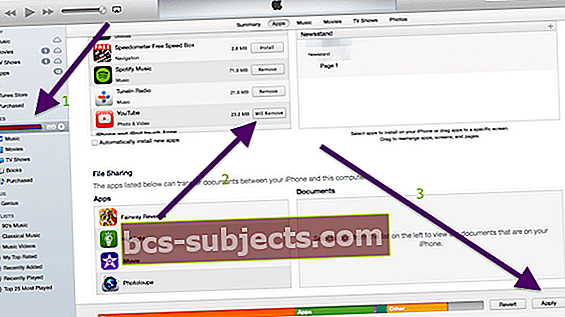

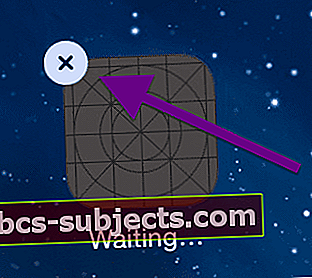 Pēc lietotnes dzēšanas dodieties uz App Store un vēlreiz lejupielādējiet lietotni. Ņemiet vērā, ka, iespējams, nevarēsit izdzēst gaidošo lietotni. Ja jūs nevarat izdzēst lietotni šādā veidā, mēģiniet atvērt sadaļu Iestatījumi> Vispārīgi> Lietošana un sarakstā atrodiet un piesitiet lietotnei, pēc tam pieskarieties Dzēst lietotni. Ja joprojām nevarat noņemt gaidošo lietotni, lasiet tālāk.
Pēc lietotnes dzēšanas dodieties uz App Store un vēlreiz lejupielādējiet lietotni. Ņemiet vērā, ka, iespējams, nevarēsit izdzēst gaidošo lietotni. Ja jūs nevarat izdzēst lietotni šādā veidā, mēģiniet atvērt sadaļu Iestatījumi> Vispārīgi> Lietošana un sarakstā atrodiet un piesitiet lietotnei, pēc tam pieskarieties Dzēst lietotni. Ja joprojām nevarat noņemt gaidošo lietotni, lasiet tālāk.